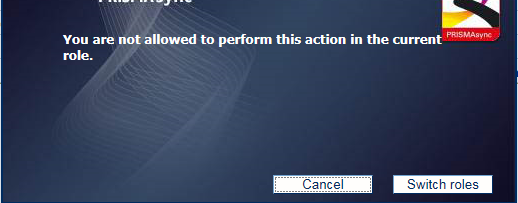Cuando haya terminado, es importante cerrar sesión para finalizarla. También es posible volver a autenticarse con otra cuenta de usuario sin salir de la aplicación.
El período de tiempo de espera de la sesión determina cuánto permanece conectado sin usar la impresora.
En este tema se describe cómo:
Cierre sesión en el panel de control y el Settings Editor
Cierre la sesión en Remote Manager
Cambiar roles para cambiar ajustes
En el panel de control, pulse el nombre de su cuenta de usuario.
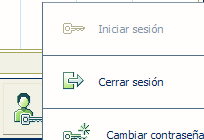
Haga clic en el nombre de su cuenta de usuario en Settings Editor.
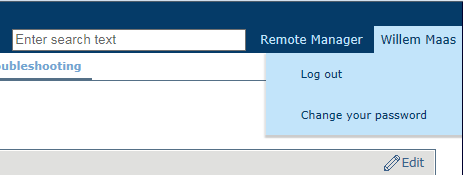
Toque o haga clic en [Cerrar sesión].
Haga clic en [Cerrar sesión].
Cuando esté en el Settings Editor o en el panel de control y desee cambiar un valor para el que no tiene privilegios suficientes, aparecerá el mensaje siguiente. Si tiene una cuenta de usuario que tenga privilegios para la configuración, puede volver a iniciar sesión con esa cuenta de usuario.